きゅうくらりんの手描きMADで用いたイラストの撮影処理法
はじめに
この動画以前の制作では、基本的にイラストやアニメーションに関する作業は一人でやっていたので適当にやっていたんですが、my0nruriさんが制作に加わったので制作工程をそろえて統一的にやりたいなーと思い、すこし工夫したことなんかを紹介しようかなと思います。
具体的にやったこと
アンチエイリアスを切る
線画と塗りを分けて書き出す
Ae上で色を変える
スムーザーをかける
連番書き出し
上二つは二人ともがペイントツールを使って工夫したことで、下の三つは僕がまとめる際に工夫したことです。
1.アンチエイリアスを切る
アンチエイリアスを切ることは、3のAe上で色を変えるときに役立ちます。
アンチエイリアスというものは、ペイントツールの機能でざっくりいうとドットのジグザグを滑らかにするかどうかの機能です。
イメージはこんな感じ


イラストを描く際などには線を滑らかにできるので便利な機能なんですが、のちに行う処理のために、ジャギジャギしているアンチエイリアスなしのものをとりました。
2.線画と塗りを分けて書き出す
アンチエイリアスを切った状態でトレスを行い、それを書き出すんですが、ここで線画と塗りを分けて書き出しました。
1と同じでAe上で処理をしやすくするためです。
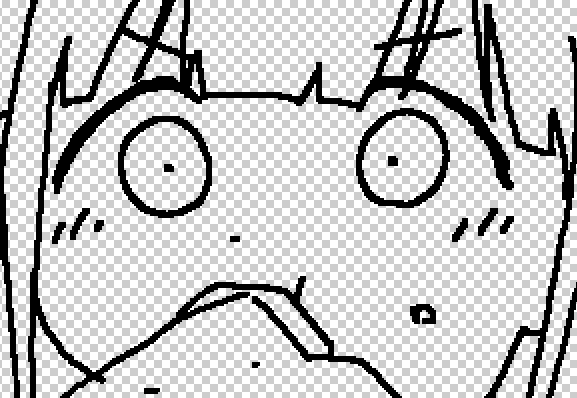

3.Ae上で色を変える
描いてもらった絵などを一度全部Ae上で並べていきます。
イメージとしてはうごメモの素材集みたいな感じです。
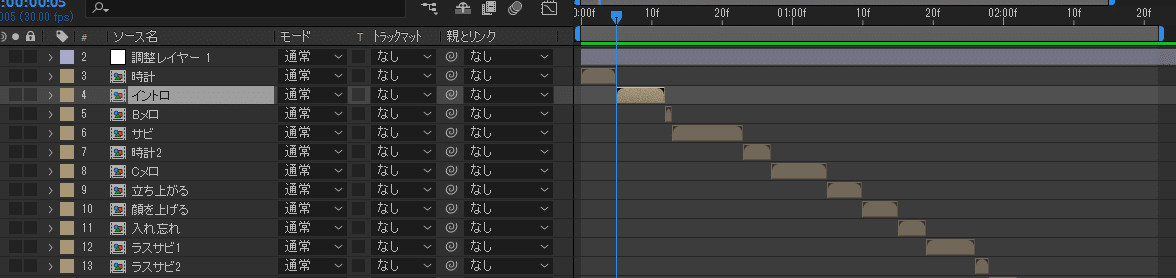


構造はこんな感じです。
線画の色変え
塗りを適用して色を変えました。
あらかじめ分けてたので簡単ですね。
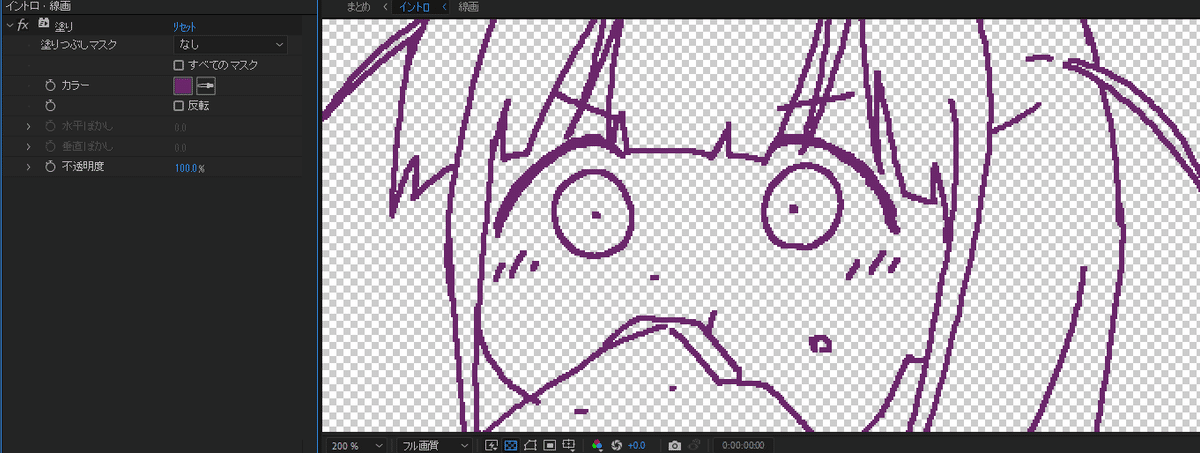
塗りの色変え
F's ColorChangerというプラグインをつかって色を変えました。
このプラグインは複数の色を置き換えることができるプラグインです。
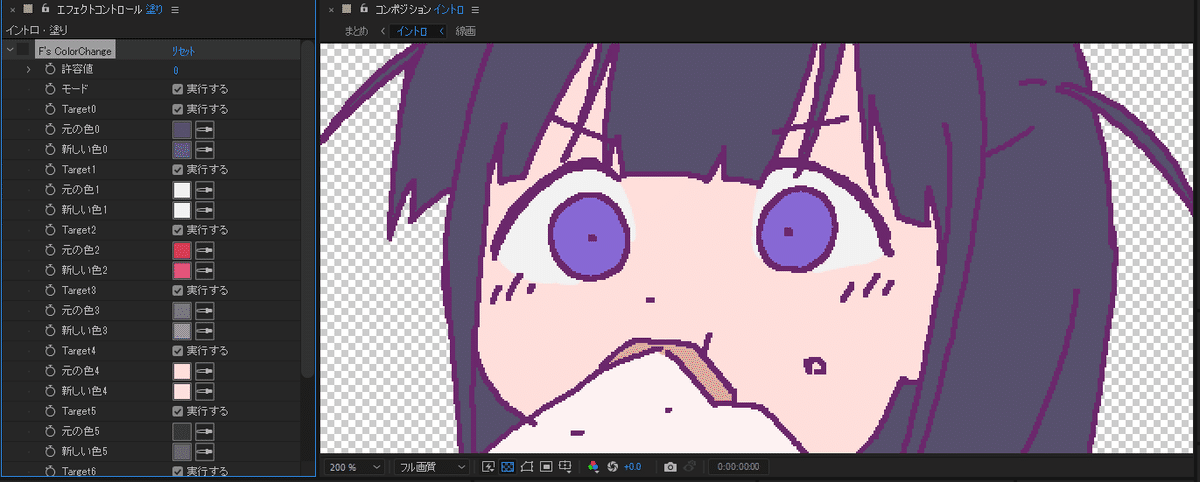

事前にアンチエイリアスを切ることで色の境界もしっかり色を置き換えることができます。
この工程を行うことで、複数の人間で作業を行っても統一感のある画面作りが行えるし、修正も一人で行うことができるようになりました。
いちいちペイントツールを開いて、バケツを使って何十枚も修正する手間が省けるわけです。いいですね。
4.スムーザーをかける
3の工程を行うためにあらかじめアンチエイリアスを切っていましたが、アンチエイリアスがないとジャギーが出てしまいあんまりよろしくないです。
そこで、OLM Smootherをかけて馴染ませました。
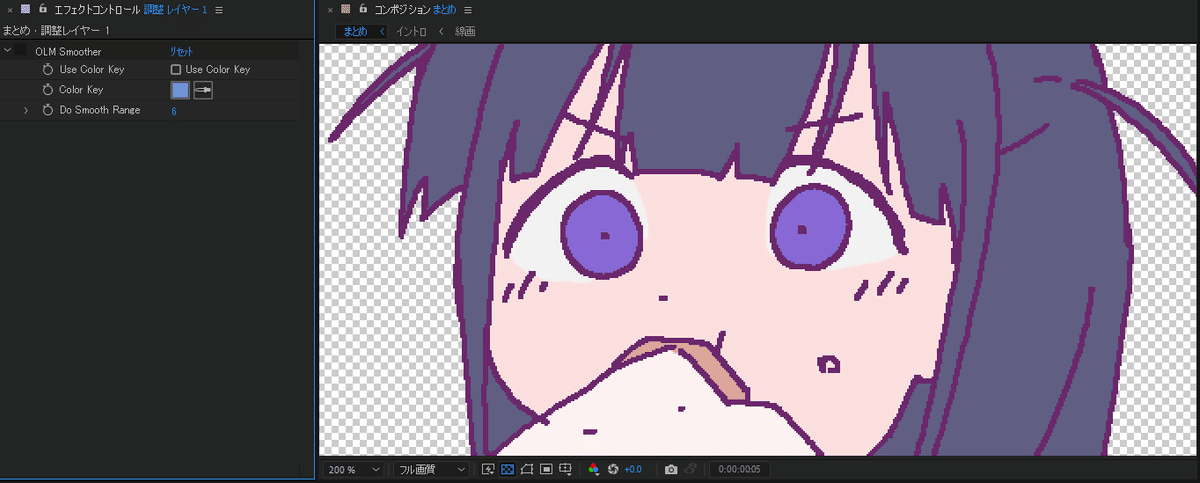
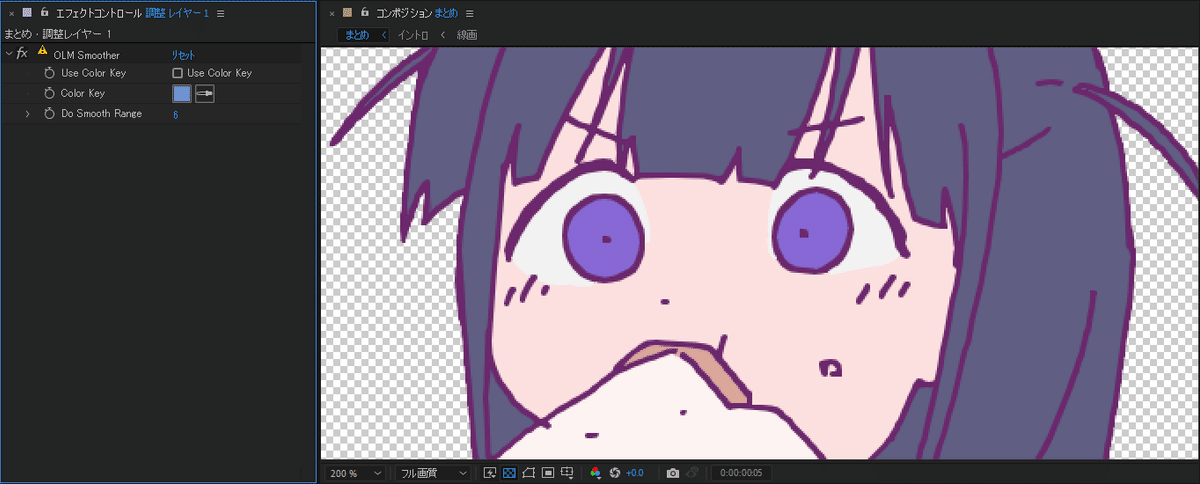
いい感じになったと思います。
5.連番書き出し
すべての工程を終えたものを連番書き出しし、ファイルを共有し、映像まとめを行っているあるくおすしさんに渡します。
連番になっているので修正のやり取りがスムーズに行えたと思います。
さいごに
これらすべての工程を通したものを見比べてみるとこんな感じになります。


暗い部分が持ち上がって全体的に軽い印象になっていると思います。
実は、色変えについてはいくつか案が存在していて、最終的にはCの案をとることになりました。
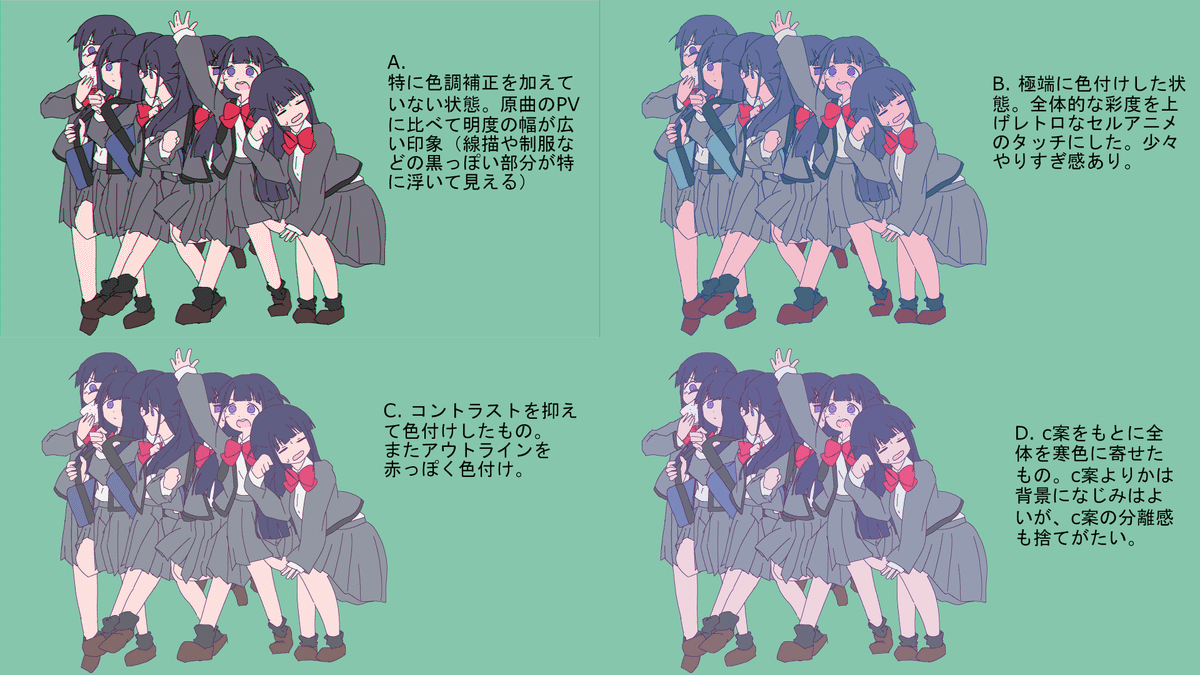
後から色を変えることができるので、柔軟に修正に対応できるし、実験的なことにも挑戦できるのでおすすめです。
最後まで読んでいただきありがとうございました。
この記事が気に入ったらサポートをしてみませんか?
